Установка сети
Важным фактором повышения функциональных возможностей компьютеров является объединение их в локальную сеть. Это дает возможность обеспечить не только оперативную пересылку информации между компьютерами, но и совместное использование общих ресурсов с целью их более эффективного использования, исключения дублирования, существенной экономии средств. К таким общим ресурсам могут относиться, например, принтеры, модемы, CD-ROM и DVD-ROM, жесткие и гибкие диски, а также их разделы, отдельные каталоги и т. п. При этом не только сохраняются вычислительные возможности каждого из компьютеров в сети, но и за счет информационной связи возникает возможность более эффективно использовать их индивидуальные особенности, т. е. организовать специализацию. Это позволяет повысить общую производительность системы, расширить функциональные возможности. И что важно, появляется возможность эффективного использования компьютеров относительно низкой производительности, эксплуатация которых в индивидуальном режиме вызывала справедливые нарекания. Используя локальную сеть, можно организовать одновременное выполнение задач, требования которых превышают возможности индивидуальных компьютеров, работу нескольких пользователей с общими аппаратными и программными ресурсами, распараллеливание вычислений между несколькими компьютерами и т. п.
Функциональные возможности систем Windows 95/98 позволяют сравнительно легко объединить несколько компьютеров в одноранговую локальную сеть. Такая сеть может быть развернута как в офисе, так и дома.
Для соединения компьютеров в локальную сеть потребуется следующее оборудование:

Рис. 9.1. Коаксиальный кабель и ВМС-коннектор

Рис. 9.2. Т-коннектор и терминатор(50 Ом)
В качестве примера рассмотрим соединение 2-х компьютеров в локальную сеть.
Для этого необходимо выполнить следующие действия:
1. Открыть корпус компьютера и установить сетевую плату в соответствующий свободный слот материнской платы. Далее закрыть корпус.
2. Выполнить п.1 для второго компьютера.
3. Соединить коаксиальным кабелем сетевые платы компьютеров через Т-коннектор (рис. 10.3).
4. Установить заглушку (50 Ом) на свободный разъем Т-коннектора.

Рис. 9.3. Подключение коаксиального кабеля к сетевой карте через Т-коннектор
Подключение компьютера в сеть изображено на рис. 9.4.
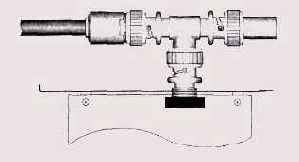
Рис. 9.4. Подключение компьютера в сеть (50 Ом)
Нельзя соединять куски кабеля пайкой или скручиванием, для этого необходимо использовать BNC-баррел-коннектор (рис. 9.5).

Рис. 9.5. Соединение кусков кабеля с помощью ВМС-баррел-коннектора
Следует отметить, что в локальной сети компьютеры могут быть объединены не только коаксиальным кабелем, но и так называемой витой парой (twisted pair). В этом случае используются специальные кабели и коннекторы RJ-45. Конечно, на сетевой карте должен быть соответствующий разъем (рис. 9.6-9.7).

Рис. 9.6. Коннектор RJ-45 с кабелем "витая пара"

Рис. 9.7. Подключение коннектора RJ-45 к сетевой карте
Необходимо отметить, что для подключения более двух компьютеров в сеть с помощью витой пары требуется дополнительное оборудование — хабы (Hub).
Замечание
Кроме того, следует учитывать, что в случае использования витой пары в сети применяется топология "звезда", в центре которой и находится'хаб, а в случае использования коаксиального кабеля — топология "шина", и тогда хаб не требуется.
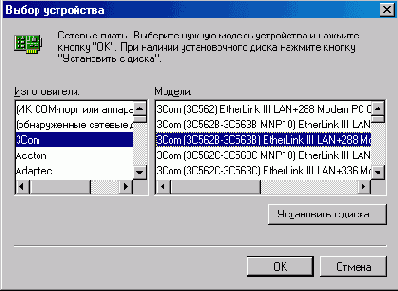
Рис. 9.8. Установка сетевой платы
При перезапуске системы Windows 95/98 произведет анализ оборудования и осуществит подключение сетевой платы. Если система Windows 95/98 не определила сетевую плату автоматически, то установку можно осуществить вручную (рис. 9.8):
1. Выберите последовательно значки: Мой компьютер, Панель управления, Установка оборудования.
2. В следующем окне включите переключатель Нет, выбрать из списка и затем нажмите кнопку Далее.
3. Выберите из списка устройств Сетевые платы и нажмите кнопку Далее.
4. Из списка следующего окна выберите установленную сетевую плату и нажмите кнопку ОК.
5. Если же установленная сетевая плата отсутствует в списке, то вам надо, нажав на кнопку Установить с диска, в появившемся следующем окне, воспользовавшись кнопкой Обзор, указать путь к драйверу, поставляемому с платой. Затем нажмите на кнопку ОК.
6. Перезагрузите компьютер.
